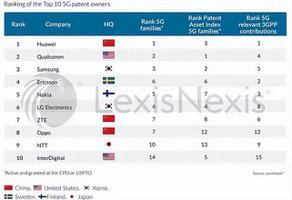如何为iPhone或iPad上的应用程序设置时间限制
苹果手机上的应用程序限制功能允许您设置特定应用程序可以在iPhone或iPad上使用的时间限制。您将在下面找到为iPhone上的应用程序设置时间限制的步骤。
为iPhone 或 iPad上的应用程序设置时间限制
如果您担心花在社交媒体或娱乐应用上的时间过长,您可以在 iPhone 上为社交媒体和娱乐应用设置一个合理的时间限制。
这可以使用 iOS 中的应用程序限制功能来完成,这使得在 iPhone 上为社交媒体、娱乐和其他应用程序设置时间限制变得非常容易。
一旦您达到社交媒体和娱乐应用程序的设定时间限制,您的 iPhone 将自动阻止您访问这些应用程序。
但是,您不会完全无法使用 iPhone 上的应用程序。如果有必要,您将能够通过输入屏幕时间密码为 iPhone 上的任何锁定应用请求额外时间。
此外,您还可以通过将最重要或最常用的应用程序移至“始终允许”类别来防止它们被锁定。
在 iPhone 上设置社交媒体应用的时间限制
按照以下步骤在您的 iPhone 和 iPad 上设置社交媒体应用程序的时间限制。
1.打开设置 > 点击屏幕时间。

2.在下一个屏幕上,点击打开屏幕时间。

3. 如果这是您第一次设置屏幕时间,请点击继续>这是我的 iPhone。

4.在下一个屏幕上,点击使用屏幕时间密码。

5 . 在接下来的两个屏幕上,输入并确认您的 4 位数屏幕时间密码。

重要提示: 请记下此密码。如果您忘记了屏幕时间密码,您将无法解锁应用程序、禁用或更改屏幕时间设置。
6. 在下一个屏幕上,点击应用限制并输入您的屏幕时间密码(如果出现提示)

7. 在 App Limits 屏幕上,点击Add Limit。

8.在下一个屏幕上,选择 社交网络并点击下一步。

9. 最后,设置 可以在 iPhone 上使用社交媒体应用程序的时间限制(小时或分钟)。确保您切换了 ON Block at End of Limit选项并点击Add。

在此之后,Facebook、Snapchat、Instagram 等社交媒体应用程序将只能在有限的时间内在您的 iPhone 上使用。
在指定的时间限制完成后,您将无法在 iPhone 上打开任何社交媒体应用程序。
但是,您可以通过尝试打开应用程序并点击请求更多时间并输入您的屏幕时间密码来覆盖任何被阻止应用程序的时间限制。

输入您的屏幕时间密码后,您可以选择使用应用程序 15 分钟、1 小时或全天解锁
2. 为 iPhone 上的娱乐应用程序设置时间限制
虽然 YouTube 有大量的信息和教育材料,但它也有大量基于娱乐和浪费时间的新闻频道。
您可以在 iPhone 上设置 YouTube 和其他基于娱乐的应用程序的时间限制,方法是转到“设置” > “屏幕时间” > “应用程序限制” > “添加限制”>“选择娱乐” ,然后点击“下一步”。

在下一个屏幕上,您将能够在 iPhone 上设置娱乐应用程序的时间限制。
防止特定应用程序在 iPhone 上被锁定
如果您的任何必要应用程序被 iPhone 上的应用程序锁定功能锁定,您可以通过将它们移至“始终允许”部分来防止此类应用程序在您的 iPhone 上被锁定。
例如,如果社交媒体应用程序的时间限制最终阻止了WhatsApp,您可以按照以下步骤操作以防止 WhatsApp 在您的 iPhone 上被阻止。
1.打开设置>屏幕时间>始终允许。

2.输入您的屏幕时间密码。
3.在下一个屏幕上,向下滚动并点击WhatsApp旁边的加号图标。

这会将 WhatsApp 添加到“始终允许”部分,社交媒体应用程序的时间限制将不再适用于 WhatsApp。
以上是 如何为iPhone或iPad上的应用程序设置时间限制 的全部内容, 来源链接: www.tmjl8.com/smart/431473.html